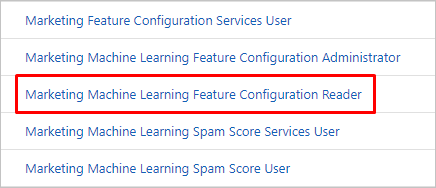Povolte a nakonfigurujte funkce umělé inteligence v odchozím marketingu
Důležité
Tento článek se týká pouze odchozího marketingu, který bude z produktu odstraněn 30. června 2025. Aby nedošlo k přerušení vaší práce, před tímto datem přejděte na cesty v reálném čase. Další informace: Přehled přechodu
Dynamics 365 Customer Insights - Journeys poskytuje několik umělých inteligencí (UI), které zahrnují:
- Chytrý plánovač, který „se učí“ dny a časy, kdy každý kontakt bude s největší pravděpodobností aktivně číst svůj e-mail, analyzováním e-mailových výsledků ve vašem systému. Čím více výsledků máte ve svém systému a čím více budete tuto funkci používat, tím bude systém „chytřejší“.
Při první instalaci aplikace Customer Insights - Journeys je chytrý plánovač ve výchozím nastavení vypnutý. Tato funkce zahrnuje nastavení ochrany osobních údajů, která mohou ovlivnit dodržování zákonů a předpisů na ochranu soukromí.
Zapnutí chytrého plánovače v nastaveních Customer Insights - Journeys
Zapnutí chytrého plánovače a nastavení ochrany osobních údajů pro něj:
Přejděte na Nastavení>Přehled>Přepínače funkcí.
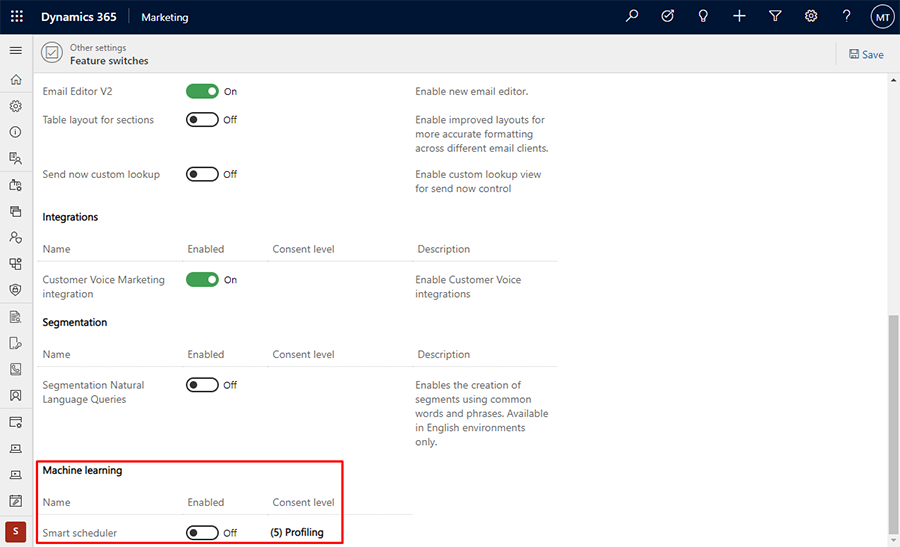
V části Strojové učení>Chytrý plánovač nastavte posuvník Povoleno na Zapnuto.
Pro nastavení Úroveň souhlasu zvolte úroveň souhlasu, kterou musí každý kontakt poskytnout před zpracováním touto funkcí.
- Funkce Chytrý plánovač používají automatizované zpracování dat shromážděných pro každý jednotlivý kontakt. Proto pravděpodobně potřebujete požadovanou úroveň (5) Profilování k použití této funkce všude tam, kde platí určité zákony a předpisy na ochranu soukromí.
Kliknutím na tlačítko Uložit v horní části stránky uložte nastavení.
Úroveň souhlasu vyžadovaná pro chytrý plánovač závisí na geografické poloze a poloze kontaktů. Může také záviset na způsobu nastavení funkcí ochrany dat Dynamics 365 Customer Insights - Journeys. Je povinností vaší organizace zajistit, že budete dodržovat všechny platné zákony v zemích / regionech, ve kterých působíte. Další informace: Ochrana dat a soukromí.
Nastavení rolí zabezpečení
Každému uživateli, který potřebuje přístup k funkcím AI aplikace Customer Insights - Journeys, musí být udělena role Čtenář konfigurace funkcí strojového učení. Chcete-li zkontrolovat a přizpůsobit role zabezpečení uživatelů:
Otevřete nabídku Nastavení
 v horní části stránky a vyberte možnost Rozšířené nastavení.
v horní části stránky a vyberte možnost Rozšířené nastavení.Oblast upřesňujících nastavení se otevře na nové záložce prohlížeče. Všimněte si, že tato oblast používá horizontální navigátor v horní části stránky namísto bočního navigátoru. Přejděte na Nastavení>Systém>Zabezpečení.
Vyberte ikonu Role zabezpečení.
Nyní je zobrazen seznam rolí zabezpečení. Vyberte roli a otevřete tak okno Role zabezpečení, kde jsou zobrazeny individuální úrovně přístupu pro každou dostupnou entitu. Většina entit je pojmenována intuitivně, aby bylo zřejmé, na jaké funkce a oblasti aplikace je namapovat.
Ujistěte se, že organizační jednotka uživatele obsahuje roli Čtenář konfigurace funkcí strojového učení.